
- •1.5. Панель управления сзм NanoEducator
- •1.6. Этапы работы со сканирующим силовым микроскопом (sfm) 1.6.1. Поиск резонанса и установка рабочей частоты
- •1.6.2. Захват сигнала взаимодействия зонд-образец
- •1.6.3. Описание основных параметров окна Options
- •1.6.4. Установка величины взаимодействия острия зонда и образца
- •1.6.5. Отвод зонда от поверхности образца
- •1.6.6. Сканирование
- •1.7. Способы графического представления сзм изображений
1.6.4. Установка величины взаимодействия острия зонда и образца
Для установки этой величины необходимо нажать кнопку Set Interaction в окне Scanning Force Microscopy, Landing (см. рис.7). После этого появляется окно Set Interaction Parameters (рис. 9).
Сила взаимодействия определяется двумя факторами:
- величиной амплитуды переменного напряжения, подаваемого на
пьезовибратор;
- степенью подавления амплитуды колебаний зонда как результата взаимодействия.
Левый вертикальный элемент окна Set Interaction Parameters показывает величину амплитуды переменного напряжения генератора, которое подается на пьезовибратор. Это значение было установлено с помощью параметра Oscillation Amplitude в режиме Manual окна Frequency Scanning, либо задано по умолчанию. Менять его не рекомендуется. Правый вертикальный элемент окна (Amplitude Suppression) определяет величину подавления амплитуды колебаний зонда вследствие взаимодействия. При сильном взаимодействии величина подавления больше, при слабом - меньше.
Результирующая величина взаимодействия индицируется на горизонтальном элементе Interaction Power окна Set Interaction Parameters.
Рис.
9. Окно установки величины взаимодействия
зонда и образца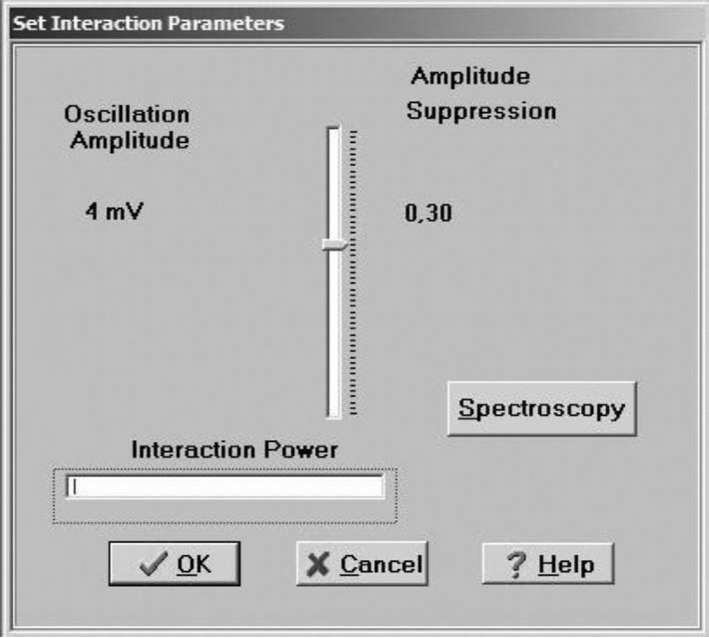
Для начала операции захвата сигнала взаимодействия зонд-образец необходимо нажать кнопку RUN в окне Scanning Force Microscopy, Landing (см. рис. 7). После захвата взаимодействия появляется сообщение Landing Done.
1.6.5. Отвод зонда от поверхности образца
Операция предназначена для увеличения расстояния между острием зонда и поверхностью образца или для автоматического перевода зонда в крайнее верхнее положение для его замены.
Для выполнения операции отвода необходимо:
выбрать направление движения Probe Moving: Rising в окне Scanning Force Microscopy, Landing (см. рис. 7);
нажать кнопку RUN (см. рис. 7).
Индикатор Steps начнет отсчитывать шаги в обратном направлении. Для остановки движения необходимо нажать кнопку STOP. Скорость отвода определяется параметром Rising Steps Number, доступным в окне Options.
1.6.6. Сканирование
После выполнения процедуры захвата сигнала взаимодействия зонд-образец становится доступным окно управления процессом SFM сканирования и отображения результатов (кнопка SCAN в окне панели управления прибором (см. рис. 5)).
Рис.
10. Окно управления процессом SFM
сканирования и отображения результатов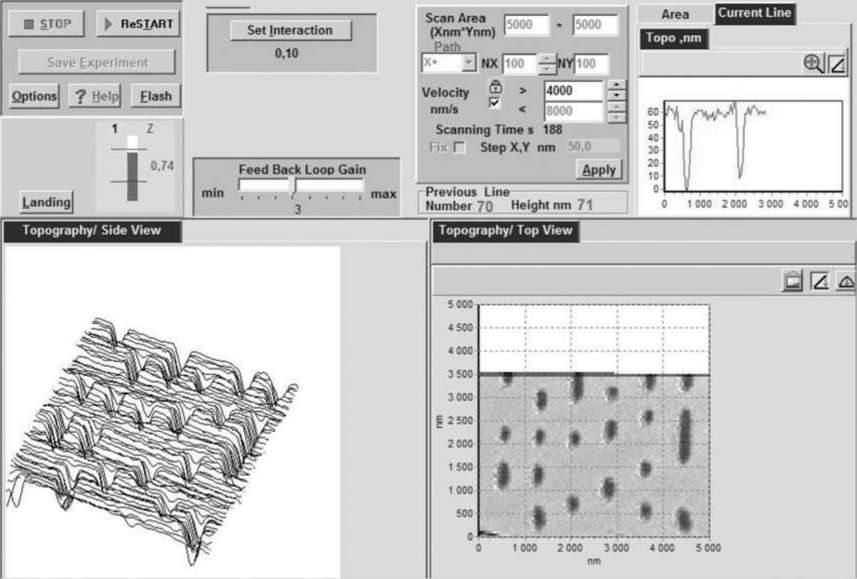
Нажав эту кнопку (вид окна сканирования представлен на рис. 10), пользователь приступает непосредственно к проведению эксперимента и получению результатов измерений. СЗМ NanoEducator в конфигурации SFM позволяет проводить сканирование поверхности образца с использованием атомно-силового прерывисто-контактного («полуконтактного») метода для поддержания обратной связи с отображением следующих характеристик:
рельефа поверхности образца (атомно-силовой «полуконтактный» метод); рельеф поверхности получается путем визуализации сигнала Z (напряжения, управляющего сканером по оси Z);
распределения фазового сдвига (методика отображения фазы, Phase Shift); распределение разности фаз между раскачивающим пьезодатчик напряжением, получаемым с генератора опорного сигнала, и напряжением, снимаемым с пьезоэлемен- та;
распределения амплитуды колебаний зонда (методика рассогласования, Force Image); распределение величины амплитуды сигнала, снимаемого с пьезодатчика (ошибка рассогласования петли обратной связи).
Определение рельефа поверхности (Topography) в СЗМ NanoEduca- tor осуществляется при реализации всех трех указанных выше методик атомно-силовой зондовой микроскопии.
Управление процессом сканирования и отображением получаемых при этом данных происходит при помощи управляющих элементов окна Sample Surface Scanning (см. рис. 10). В верхней части этого окна сосредоточены основные элементы управления и задания рабочих параметров сканирования. Нижняя часть разделена на две зоны, в которых осуществляется отображение получаемых в процессе сканирования данных.
Установка параметров сканирования. При открытии окна Sample Surface Scanning (см. рис. 10) сохраняются значения параметров Feed Back Loop Gain и Set Interaction, установленные при проведении процедуры Landing.
Параметры установки области и скорости сканирования сгруппированы в правой части верхней панели окна Sample Surface Scanning (рис. 10, рис. 11). В первый раз после запуска программы они устанавливаются по умолчанию:
площадь сканирования Scan Area Xnm*Ynm: 5000*5000 нм;
количество точек измерений по осям X, Y: NX=100, NY=100;
скорость сканирования Velocity: 4000 nm/s;
путь сканирования Path определяет способ обхода точек измерений. Программа позволяет выбирать направление оси быстрого сканирования (Х или Y). При запуске программы устанавливается Path: X+;
шаг сканирования Step X,Y вычисляется как отношение длины линии сканирования к количеству точек измерения в этой линии;
область Area является отображением максимально доступной для данного прибора области сканирования.
Рис.
11. Панель
окна
Sample Surface
Scanning,
содержащая
параметры области сканирования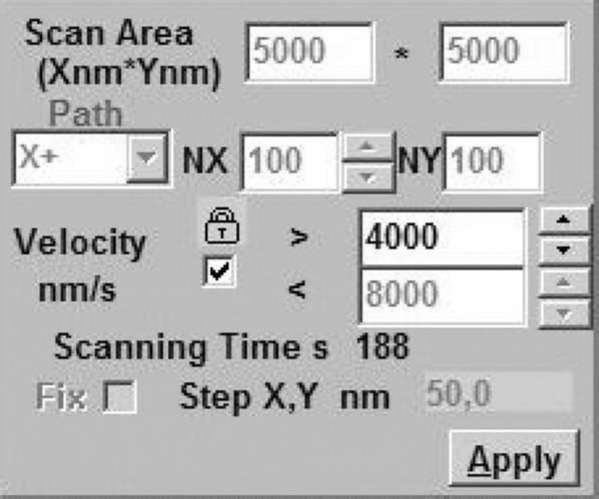
Новую область сканирования можно выбрать следующими способами: 1. выделением на максимально доступной области. В этом случае выбор области сканирования производится с помощью перемещения мыши при нажатой левой кнопке на странице Area. В программе реализована возможность сканирования различных площадей с постоянным пространственным разрешением (то есть с фиксированной величиной Step X,Y). Для этого необходимо поставить флажок в окошке Fix. При нажатии правой кнопки мыши в пределах ранее выделенного поля сканирования осуществляется его параллельный перенос вслед за движением мыши;
выделением на полученном изображении. В этом случае с помощью мыши можно выделить необходимую область в правой нижней части окна Sample Surface Scanning;
путем ввода значений длины и ширины области (в нм) на панели параметров области сканирования (см. рис. 11).
Для более точного выбора поля сканирования необходимо нажать кнопку В появившемся окне Zoom Scan Area, поле сканирования отображено в увеличенном масштабе. В этом окне можно выбрать новое поле сканирования аналогичным способом, как и на панели параметров области сканирования.
По умолчанию установлен режим выделения квадратного поля. Реализована возможность выбора поля сканирования прямоугольной формы. Для этого необходимо нажать кнопку i=i. Для возврата к режиму квадратного поля необходимо нажать кнопку Ц.
Для изменения положения начальной точки сканирования необходимо нажать кнопку j | , при этом появляется окно задания положения начальной точки сканирования (рис. 12).
Рис.
12. Окно задания начальной точки
сканирования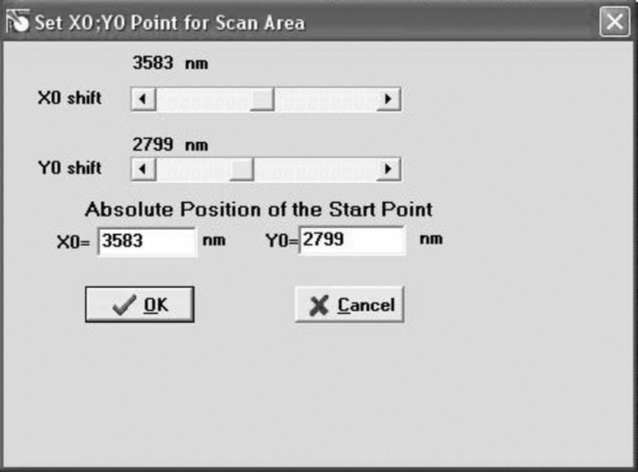
Для изменения количества точек измерений необходимо задать число точек в строке сканирования. Количество строк в изображении пере- считывается в соответствии с формой поля сканирования автоматически, после нажатия кнопки Apply. Скорость сканирования изменяется путем ввода нового значения в окно Velocity.
Для осуществления режима сканирования по малой площади с более высоким разрешением (Fine) необходимо нажать кнопку F на странице Area. При этом ширина и длина максимально доступной области и шаг сканирования уменьшаются. При выборе этого режима сканер возвращается в начало координат X=Y=0, а параметры сканирования становятся равными принятым по умолчанию. Отмена режима сканирования по малой площади осуществляется нажатием кнопки R.
После изменения параметров необходимо нажать кнопку Apply. Для запуска сканирования необходимо нажать кнопку RUN, а для прерывания - кнопку STOP.
Индикация параметров и визуализация данных. В процессе сканирования в правом верхнем углу окна Sample Surface Scanning открывается закладка Current Line. В этом поле осуществляется отображение текущей линии.
В рамке Previous Line выводится следующая информация: номер последней пройденной линии сканирования Line Number и разница между наибольшим и наименьшим значениями Z для соответствующего профиля рельефа (Height).
В левой части верхней панели окна расположен индикатор, отражающий текущее состояние Z. Нижняя часть окна Sample Surface Scanning разделена на две области, в которых отображается сканируемая поверхность:
видом сбоку (Side View);
видом сверху (Top View).
Цвет точки на виде сверху определяется высотой рельефа и палитрой, а также зависит от способа нормировки. Имеется три способа нормировки:
![]()
по предыдущей линии (отжаты кнопки
- по отсканированной области после вычитания аппроксимирующей
плоскости (нажата кнопка ) I
- по отсканированной области после вычитания аппроксимирующей
![]()
поверхности второго рода (нажата кнопка
Имеется возможность просмотра изображения текущей линии в увеличенном масштабе в отдельном окне. Для этого необходимо нажать кнопку ^В , расположенную на закладке текущей линии Current Line.
Реализована функция, позволяющая просматривать и обрабатывать промежуточные результаты сканирования. Для перехвата полученного к
изображения необходимо, не прекращая сканирова-
j . При этом сканирование не прерывается, а перехваченные данные выводятся в окне с заголовком ScanData Capture + i и сохраняются в файле с этим именем во временной директории TMP (i - номер в последовательности перехваченных изображений). При окончании эксперимента файлы ScanData Capture + i автоматически удаляются (если они не были переименованы вручную).
Сохранение результатов. Для сохранения результатов текущего измерения необходимо нажать кнопку Save Experiment в окне Sample Surface Scanning (см. рис. 10) и в появившемся окне диалога выбрать каталог и указать имя файла, при этом файл ScanData+i.spm, который служит временным файлом сохранения данных в процессе проведения измерений, будет переименован в заданное вами имя файла. По умолчанию файл будет сохранен в рабочем каталоге, назначенном перед началом измерений. Если не выполнить операцию сохранения результатов измерений, то при следующем запуске программы результаты, записанные во временных файлах ScanData+i.spm, будут последовательно перезаписываться (если не изменен рабочий каталог). О наличии временных файлов результатов измерений в рабочем каталоге выдается предупреждение перед закрытием и после запуска программы.
Различные окна с параметрами и результатами сканирования и предварительных операций можно также сохранять в формате bmp, либо jpg, предварительно выделив рабочее окно и нажав кнопку Save as в главном окне программы и в появившемся окне диалога выбрать каталог и указать имя файла.
